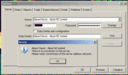Если вы в своей работе используете более одного торгового терминала, то каждый терминал при своей работе получает котировки от сервера, и чем больше у вас терминалов тем больше (суммарно) они потребляют трафика, ну и как следствие загружают канал. Получается что каждый терминал с открытыми в нем допустим 5 окнами по той или иной валюте начинает потихоньку качать котировки и историю по этим 5 валютам, все это конечно хорошо но если у нас допустим 5 или 10 терминалов? Каждый начинает качать себе отдельно что не есть хорошо.
Нам нужно максимально сократить потребление трафика каждым терминалов в частности, решение очень простое на помощь нам придет MetaTrader Data Center (MTDC). Что он нам даст? Весь трафик с наших терминалов мы будем пускать через MTDC сократив таким образом потребление трафика в разы, что положительно скажется на качестве соединения с сервером ДЦ, ну и упростим себе жизнь.
Если вы работаете как с реальными счетами так и демо то нам нужно будет установить два MTDC, так как при подключение к разным серверам перезаписывается база с историей, и нам намного удобнее будет работать с двумя MTDC настроив их один раз, нежели постоянно менять настройки.
Для начала нам нужно скачать непосредственно MTDC http://www.metaquote...s/mtdcsetup.exe
Процесс установки до безобразия прост

1) Путь для установки, я рекомендую установить на диск D, так как диск C у нас системный и если у нас возникнет в дальнейшем необходимость переустановить систему то накопленные данные у нас не будут утеряны.
2) Тут непосредственно обозначаем принадлежность к демо серверу
3) Так как MTDC у нас будет работать и запускаться как сервис необходимо также указать принадлежность к демо (так как у нас будет работать 2 MTDC то эти мена должны отличаться)
4) Соответственно описание
Все на этом установка закончена и мы переходим к установке второго экземпляра MTDC

Все аналогично тому что описано выше за исключением указания Real вместо Demo
После того как мы успешно все установили приступим непосредственно к настройке MTDC
Для запуска MTDC для демо счетов заходим в соответствующую папку куда мы ранее установили MTDC Demo. В нашем случае это D:\Server\ MetaTrader Data Center Demo
запускаем mtdcsetup.exe
в описание мы ведем что то MTDC для демо сервера
приступим к настройке

1) Указываем порт для обращения наших терминалов к данному MTDC
2) Указываем IP и порт демо сервера нашего ДЦ
3) Ну и соответственно логин и пароль от счета (указывает пароль инвестора, его вполне достаточно)
4) После того как мы все настроили запускаем MTDC